زدن صفر قبل عدد در گوگل شیت — به زبان ساده
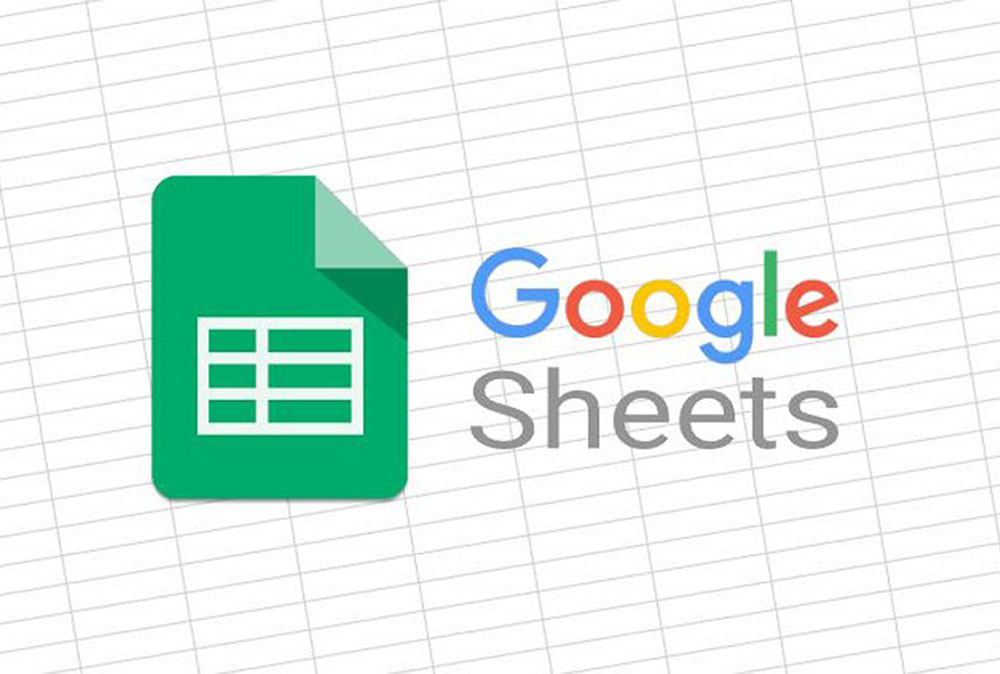
زمانی که اعداد را در گوگل شیت وارد میکنیم، صفرهای اولیه به صورت پیشفرض حذف میشوند. این وضعیت در مواردی مانند وارد کردن کدپستی، شماره تلفن و کد ملی موجب ایجاد مشکل میشود. در این مقاله با روش حل این مشکل و ایجاد امکان زدن صفر قبل عدد در گوگل شیت آشنا میشویم.
پیش از اینکه بحث را ادامه دهیم، لازم است یادآور شویم که قبلاً و در مطلبی دیگر به نحوه «زدن صفر قبل عدد در اکسل» نیز پرداخته بودیم. برای مطالعه این مطلب کافی است روی این لینک کلیک کنید.
حفظ صفرهای اولیه به محض وارد کردن عدد
اگر میخواهید صفرهای اولیه اعداد به محض وارد شدن حفظ شوند، میتوانید پیش از وارد کردن عددی با صفر اولیه یک کاراکتر آپستروف (‘) وارد کنید.
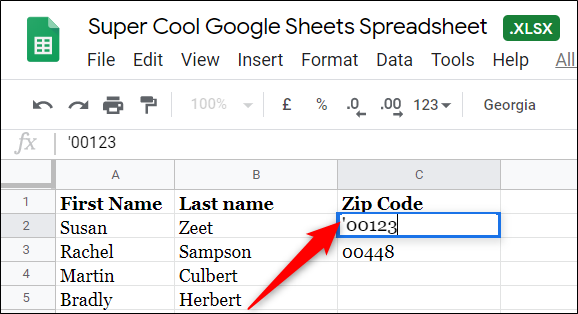
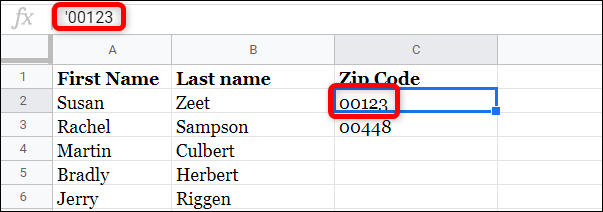
زدن صفر قبل عدد در گوگل شیت با قالببندی متن ساده
اگر از وارد کردن آپستروف در هر بار که یک عدد با صفر اولیه درج میکنید، چندان رضایت ندارید، میتوانید سلولها را از قبل طوری قالببندی کنید که متن ساده باشند.
با اعمال قالببندی متن ساده از قبل، میتوانید در زمان خود نیز صرفهجویی کنید و دیگر نگران حذف شدن صفرها نباشید. به این منظور ابتدا محدودهای از سلولها که میخواهید به صورت متن ساده قالببندی شوند را انتخاب کنید.
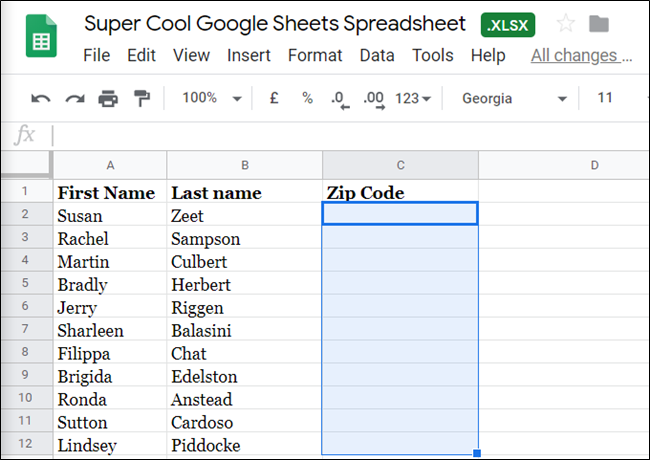
سپس به منوی Format > Number بروید و در لیست مربوطه روی Plain Text کلیک کنید.
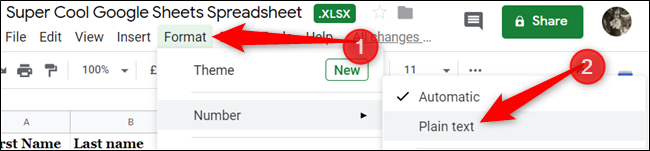
اعمال قالببندی عددی سفارشی
رویکرد دیگر برای حل این مشکل آن است که یک قالب عددی سفارشی روی هر چیزی که در سلول وارد میشود اعمال کنیم. اگر عددی دارید که دقیقاً پنج رقم دارد (مثلاً بخش دوم یک کد پستی است) میتوانید سلول را طوری قالببندی کنید که تنها آن تعداد عدد را نمایش دهد. این رویکرد چند نکته مهم دارد که نباید از آنها غافل بود:
- اگر عددی تنها با سه رقم وارد شود، گوگل شیت دو صفر ابتدایی به جای شما اضافه میکند.
- اگر عددی با بیش از پنج رقم وارد شود، گوگل شیت هر چیزی را که از حد مجاز بیشتر باشد قطع میکند.
برای نمونه اگر عدد 9808309 را وارد کنید، دو رقم اول برش مییابد و تنها 08309 نمایش مییابد، زیرا پنج رقم آخر را شامل میشود. همانند روش قبل، باید این قالببندی را از قبل اعمال کنید تا از برش یافتن صفرهای اولیه احتمالی جلوگیری شود. ابتدا محدودهای از سلولها که میخواهید به این صورت قالببندی شود را انتخاب کنید:
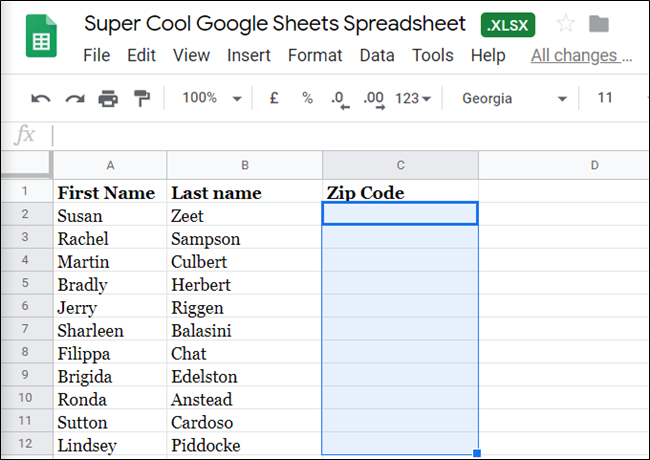
سپس به منوی Format > Number > More formats بروید و روی Custom Number Format کلیک کنید.
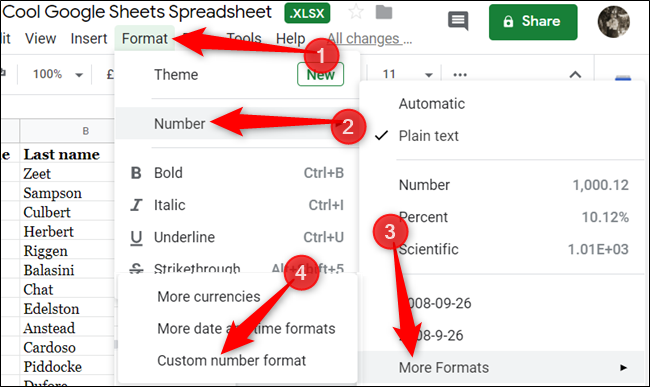
در این بخش میتوانید روش سفارشیشده قالببندی اعداد را وارد کنید. برای کسب اطلاعات بیشتر در مورد کاراکترهای رایج جهت ساخت قالبهای عددی ساده یا پیچیده میتوانید به مستندات گوگل (+) مراجعه کنید.
در این مثال میخواهیم مدخل خود را به صورت عددی پنجرقمی قالببندی کنیم. بنابراین پنج صفر در فیلد متنی ارائه شده وارد میکنیم و سپس روی Apply کلیک میکنیم تا قالب عددی جدید ایجاد شود.
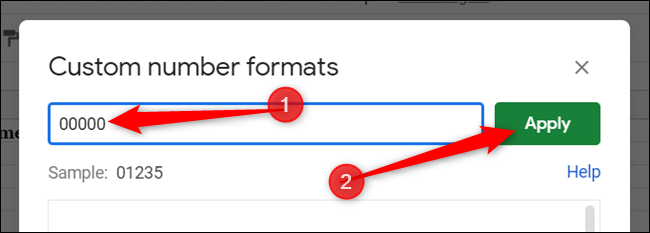
استفاده از پنج صفر موجب میشود که سلولها صرفنظر از عددی که در آنها وارد میشود همواره طول ثابتی داشته باشند و به جای اعدادی که کمتر از 5 رقم دارند نیز 0 وارد میشود.
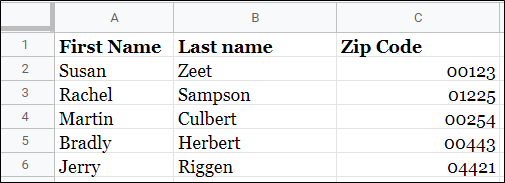
قالببندی عددی گوگل شیت ابزاری قدرتمند است که امکان وارد کردن اعدادی مانند کد پستی، شماره تلفن و کد ملی را که ممکن است در ابتدای خود صفر داشته باشند فراهم میسازد. بدین ترتیب هیچ دغدغهای در مورد احتمال از دست رفتن اطلاعات نخواهید داشت.
اگر این مطلب برای شما مفید بوده است، آموزشهای زیر نیز به شما پیشنهاد میشوند:
- مجموعه آموزشهای استفاده از سرویس های Google (گوگل)
- آموزش Google Sheets (گوگل شیت)
- مجموعه آموزشهای مهارتهای کاربردی کامپیوتر
- آموزش گوگل شیت (Google Sheets) مقدماتی — از صفر تا صد
- رسم نمودار در گوگل شیت — به زبان ساده
==










